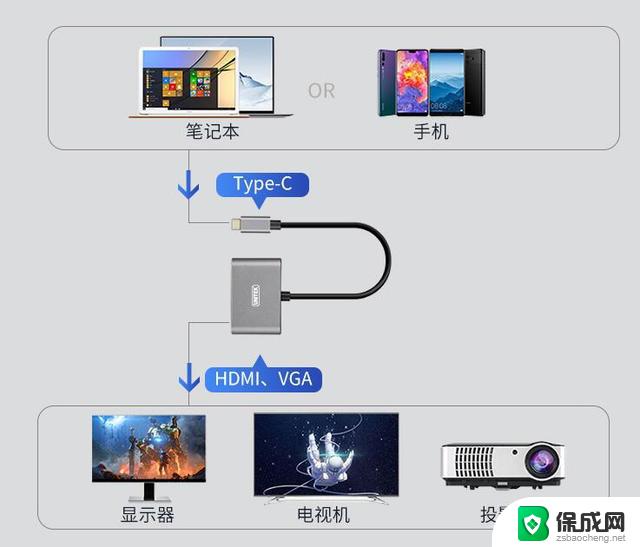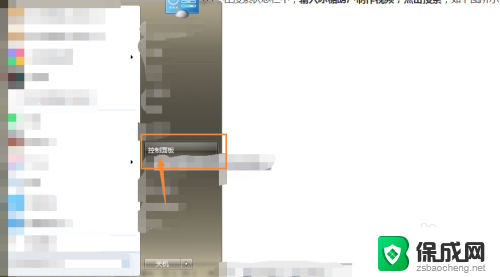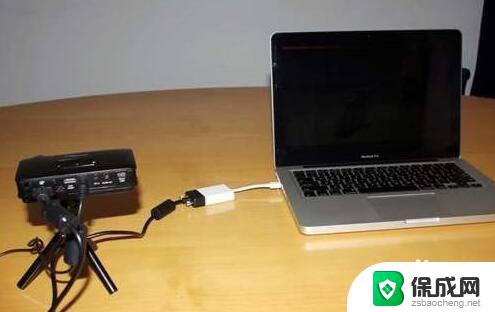怎样播放投影仪 笔记本电脑如何连接投影仪有线方式
如今随着科技的不断发展,投影仪已经成为了我们工作和娱乐中不可或缺的一部分,对于一些新手来说,怎样正确地播放投影仪以及将笔记本电脑与投影仪进行有线连接可能会成为一个难题。在本文中我们将探讨如何正确地使用投影仪以及笔记本电脑与投影仪的有线连接方式,帮助大家更好地利用这一现代科技产品。
步骤如下:
1.首先打开电脑和投影仪,用VGA视频线连接电脑和投影仪。像现在很多超极本已经没有VGA的视频线借口(就是蓝色的针孔口),取而代之的是hdmi的高清线借口,因此加入你是超极本,请随时准备一根HDMI-VGA的接线,不然到时候只能自己窘迫的对着自己的电脑,大家都看不到投影。


2.连接好之后,加入电脑自动就连上了投影仪那是最好,这有可能是电脑本身就设置了连接模式。但是一般我们都会发现要么就是电脑上没有影像,要么就是投影仪上没有影像。这个时候我们需要对电脑的设备管理进行设置。打开电脑的控制面板(开始栏打开后的右边),找到硬件和声音下的连接到投影仪。
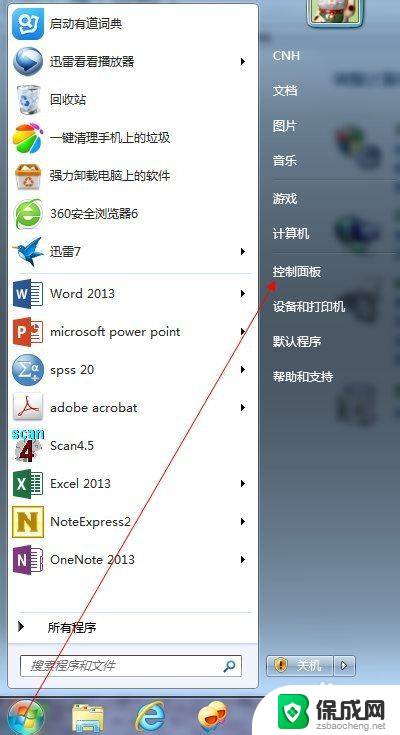
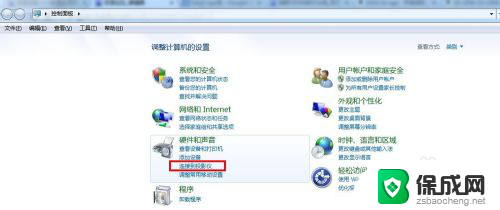
3.随后你就会发现有四个选项,如下图所示。第一个选项是只在计算机上显示,第二个复制是指两个显示的内容一样,而扩展是表示显示的内容可以不一样。第四个是仅投影仪显示。我们一般选择复制就OK了。
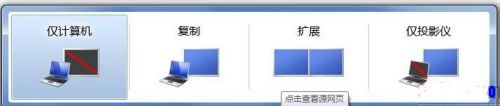
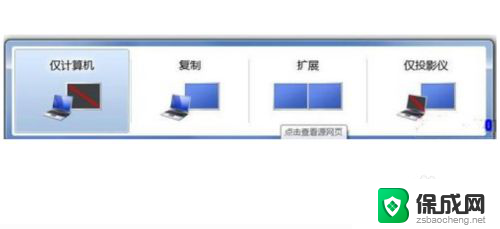
以上就是如何播放投影仪的全部内容,如果您遇到这种情况,可以按照以上方法解决,希望对大家有所帮助。